Win10启动延迟,如果你有一个快速的SSD,你习惯了像火箭般的启动速度。你可能不知道的是,你可以通过禁用Windows包括的启动延迟,使这个过程甚至更快。接下来加给大家带来的是Win10启动延迟禁用方法介绍,希望对各位玩家有所帮助。
【 tulaoshi.com - Win10 】
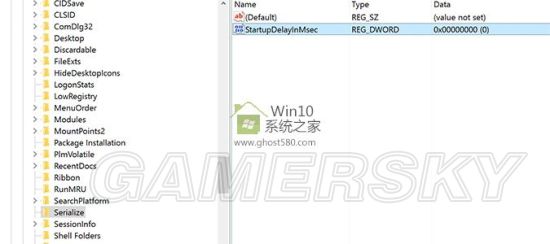
1.打开regedit。 您可以通过在Cortana搜索栏中键入regedit并按Enter键来访问。
(本文来源于图老师网站,更多请访问https://www.tulaoshi.com)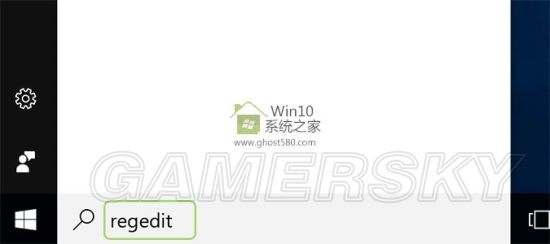
2.在弹出窗口中单击是,询问是否可以更改设备。
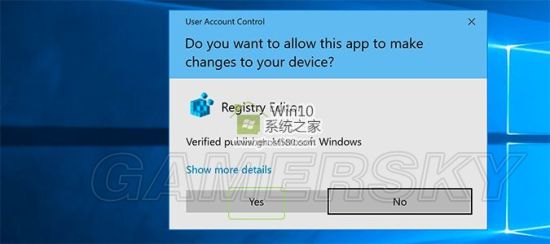
3.找到HKEY_Current_User文件夹并导航到 SoftwareMicrosoftWindowsCurrentVersionExplorerSerialize.

4.如果序列化文件夹不存在,请上一级,右键单击资源管理器的文件夹,然后创建一个名为序列化的新键条目。 如果文件夹已存在,则可以跳过此步骤。
(本文来源于图老师网站,更多请访问https://www.tulaoshi.com)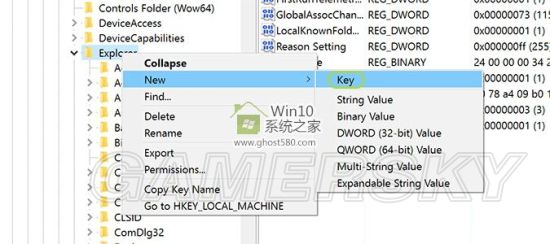
5.右键单击序列化文件夹,然后选择新建 DWORD(32位)值。
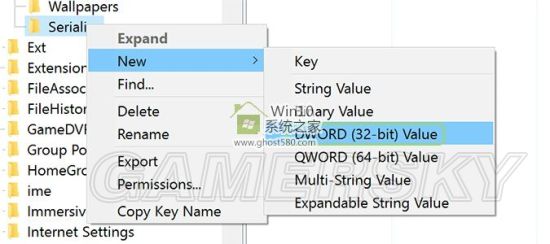
6.右键单击新值,然后选择重命名。 将其命名为StartupDelayInMSec。
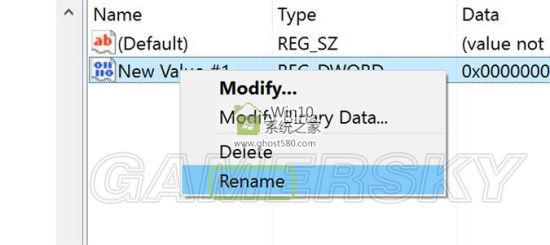
7.双击DWORD并将值设置为0。
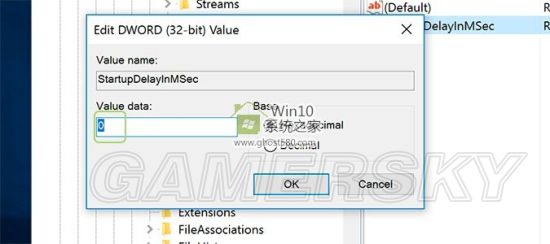
8.按OK。
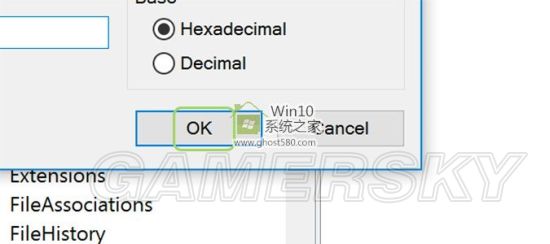
来源:https://www.tulaoshi.com/n/20170323/2627135.html